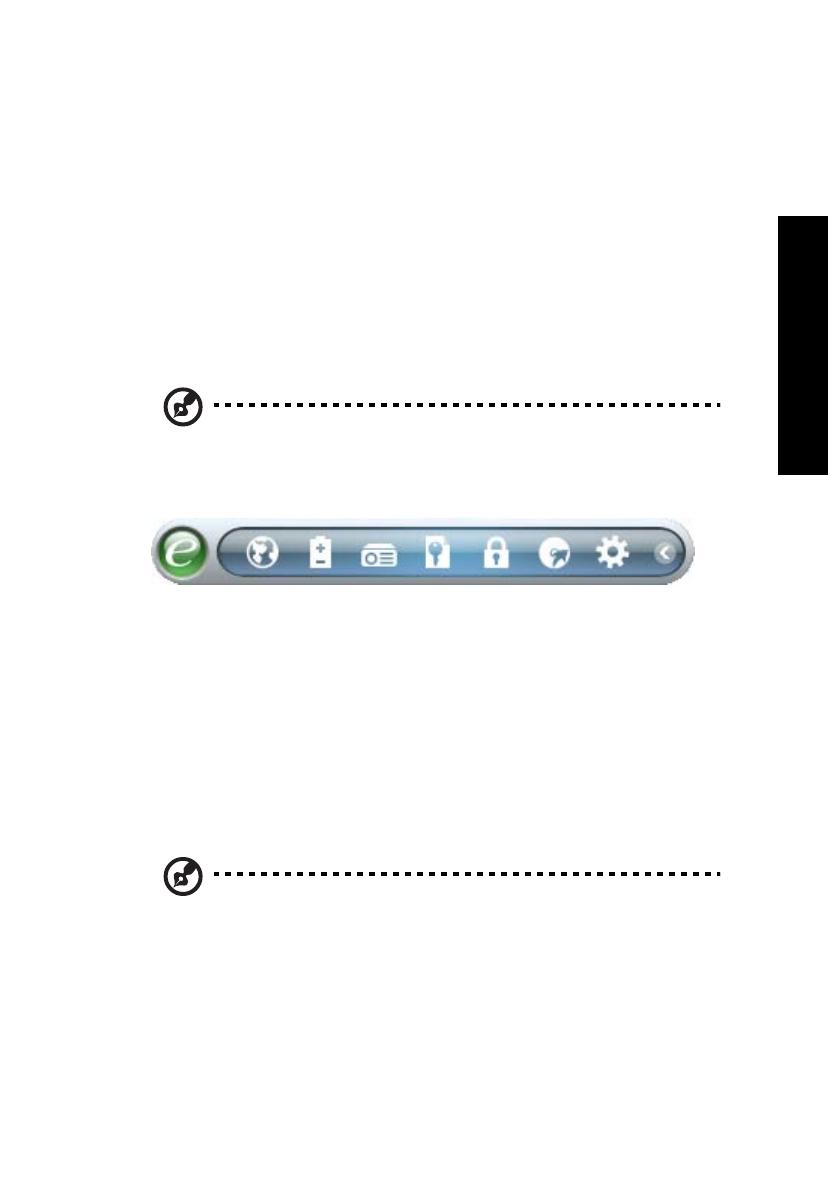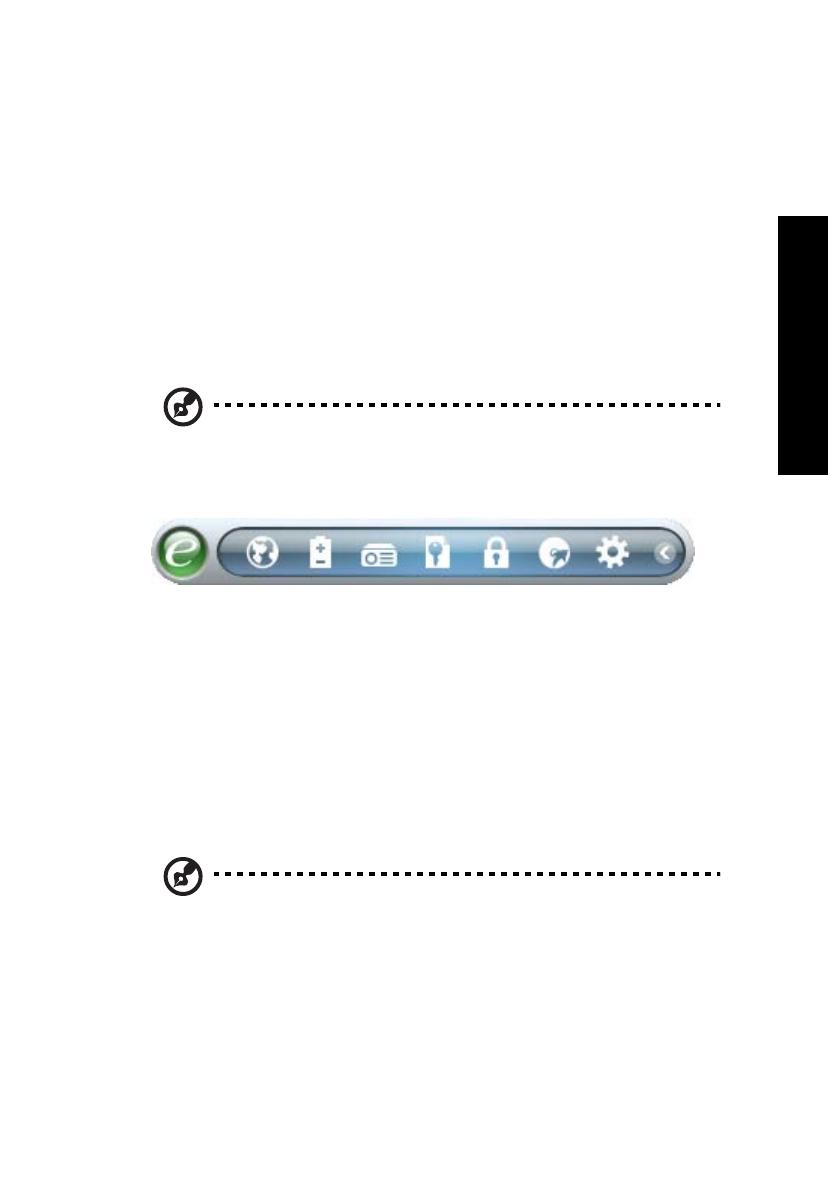
1
Empowering Technology
Acer Empowering Technology
創新的 Empowering Technology 能夠讓您輕鬆存取經常使用的功能,同時管理這部
新的 Acer 筆記型電腦。 以下這些方便的工具會顯示在您螢幕的右上角 ( 預設值 ):
• Acer eNet Management - 智慧地連接至當地的網路。
• Acer ePower Management - 靈活運用使用設定檔來延長電力。
• Acer ePresentation Management - 連接至投影機並方便地調整顯示設定。
• Acer eDataSecurity Management - 以密碼及進階加密演算法來保護資料。
• Acer eLock Management - 限制外部儲存媒體的存取。
• Acer eRecovery Management - 彈性、可靠且完整地備份及還原資料。
注意: 隨機安裝 Windows Vista
™
Starter Edition 的電腦機型僅支援
Acer eRecovery Management。
• Acer eSettings Management - 輕鬆存取系統資訊並調整設定。
如需更多資訊,請在 Empowering Technology 工具列上按右鍵,然後選取
「Help」 ( 說明 ) 或 「Tutorial」 ( 導覽 ) 功能。
Empowering Technology 密碼
在使用 Acer eLock Management 和 Acer eRecovery Management 之前,您必須
先設定 Empowering Technology 密碼。 請在 Empowering Technology 工具列上
按右鍵,選取 「Password Setup」 ( 密碼設定 )。 如果您沒有設定 Empowering
Technology 密碼,則在第一次執行 Acer eLock Management 或 Acer eRecovery
Management 時,您會被要求做此設定。
注意: 萬一您忘記密碼,就沒有方法可以解除鎖定,除非重新格式化
您的筆記型電腦。 請確實記住或寫下您的密碼。